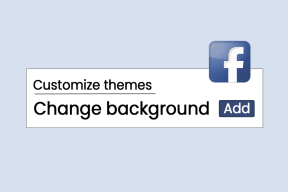Microsoft Edge에서 캐시 및 쿠키를 지우는 방법
잡집 / / April 03, 2023

브라우저에 저장된 캐시를 사용하면 더 빠르게 탐색할 수 있습니다. 그러나 시간이 지남에 따라 이러한 임시 파일이 손상되어 검색 속도가 느려질 수 있습니다. 따라서 Microsoft Edge에서 캐시를 지우는 방법을 알아야 합니다. 쿠키는 웹사이트에서 나중에 검색할 수 있도록 웹 브라우저에 저장되는 웹사이트의 정보 조각입니다. 쿠키는 사용자가 특정 웹페이지를 다시 방문했는지 여부를 서버에 알려줍니다. 그러나 타사 쿠키는 개인 정보에 영향을 줄 수 있습니다. 따라서 Microsoft Edge에서 캐시 및 쿠키를 지우는 방법과 Edge에서 캐시를 지워야 하는 이유를 알아야 합니다. 따라서 그것에 대해 배우려면 계속 읽으십시오.

목차
- Microsoft Edge에서 캐시 및 쿠키를 지우는 방법
- Edge에서 캐시를 지워야 합니까?
- Microsoft Edge에서 캐시를 지우는 방법은 무엇입니까?
- Microsoft Edge에서 자동으로 캐시를 지우는 방법은 무엇입니까?
- Microsoft Edge에서 쿠키를 삭제하는 방법?
Microsoft Edge에서 캐시 및 쿠키를 지우는 방법
이 가이드에서는 Microsoft Edge에서 캐시 및 쿠키를 지우는 방법을 알려드립니다. Edge에서 캐시를 지워야 하는지에 대한 답도 얻을 수 있습니다. 자, 더 이상 고민하지 않고 시작하겠습니다!
Edge에서 캐시를 지워야 합니까?
예다음과 같은 이유로 브라우저에서 캐시를 지워야 합니다.
- 웹사이트가 정기적으로 정보를 업데이트하기 때문에 브라우저에 저장된 캐시가 오래될 수 있습니다. 그리고 브라우저가 오래된 데이터를 로드할 때, 최신 정보를 볼 수 없습니다..
- 임시 파일도 얻을 수 있습니다. 손상된.
- 그것은 여유 공간 확보 그리고 브라우징 경험 향상.
- 이 외에도 프라이버시 강화.
Microsoft Edge에서 캐시를 지우는 방법을 알아보려면 계속 읽으십시오.
Microsoft Edge에서 캐시를 지우는 방법은 무엇입니까?
일부 사이트는 캐시를 지울 때 느리게 열릴 수 있지만 개인 정보 보호를 강화합니다. 논의된 웹 브라우저에서 캐시를 지우는 단계는 다음과 같습니다.
1. 열기 마이크로소프트 엣지 PC의 브라우저.
2. 이제 점 세 개 아이콘 화면 오른쪽 상단에서

3. 드롭다운 메뉴에서 다음을 선택합니다. 설정.

4. 그 후, 개인 정보 보호, 검색 및 서비스 왼쪽 창에서 옵션.
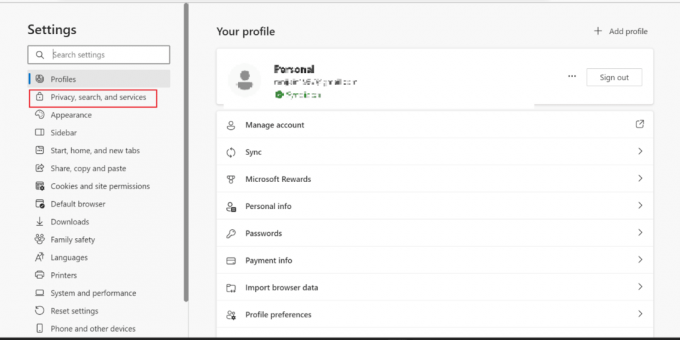
5. 다음으로 인터넷 사용 정보 삭제 섹션을 클릭하십시오 지울 항목 선택.

6. 이제 다음을 선택하십시오. 원하는시간 범위 ~로부터 시간 범위 드롭다운 메뉴 옵션.
메모: 우리가 선택한 지난 시간 아래 그림의 이미지에서.
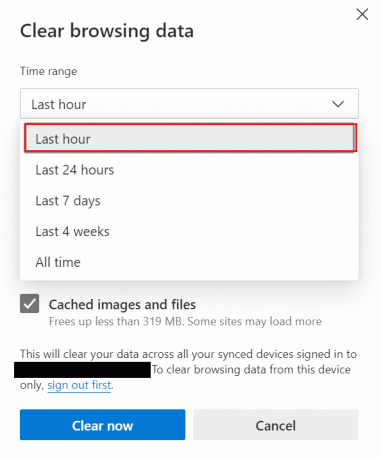
7. 선택 원하는 체크박스 캐시를 지우지 마십시오.
- 검색 기록
- 다운로드 기록
- 쿠키 및 기타 사이트 데이터
- 캐시된 이미지 및 파일
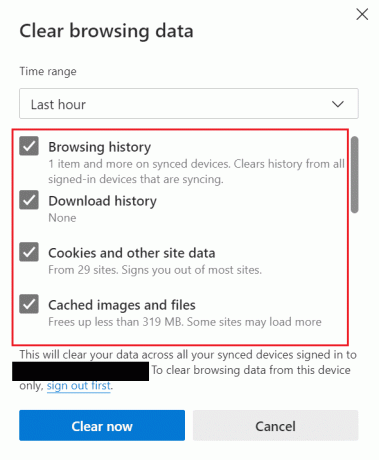
8. 마지막으로 다음을 클릭하십시오. 지금 지우기.
메모: 지금 지우기를 누르면 모든 캐시와 인터넷 사용 기록이 지워집니다.
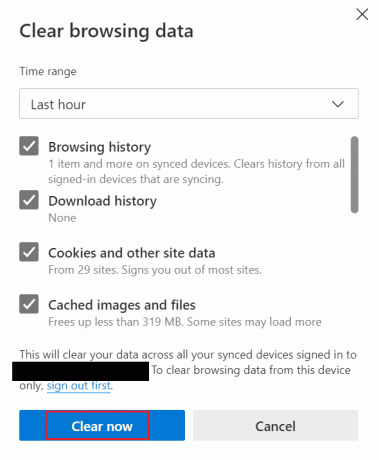
Microsoft Edge에서 캐시 및 쿠키를 지우는 방법을 알아보려면 계속 읽으십시오.
또한 읽기: Samsung TV에서 캐시를 지우는 방법
Microsoft Edge에서 자동으로 캐시를 지우는 방법은 무엇입니까?
수동으로 작업하는 것이 싫다면 이 방법을 사용하십시오. 캐시된 이미지와 파일, 검색 기록을 켜면 모든 임시 파일이 자동으로 삭제됩니다. 따라서 Microsoft Edge에서 캐시를 지우는 방법을 배우려면 아래 나열된 단계를 참조하십시오.
1. 먼저, 열기 마이크로소프트 엣지.
2. 를 클릭하십시오 점 3개 아이콘 > 설정 옵션.

3. 지금, 클릭 개인 정보 보호, 검색 및 서비스 > 브라우저를 닫을 때마다 지울 항목 선택.
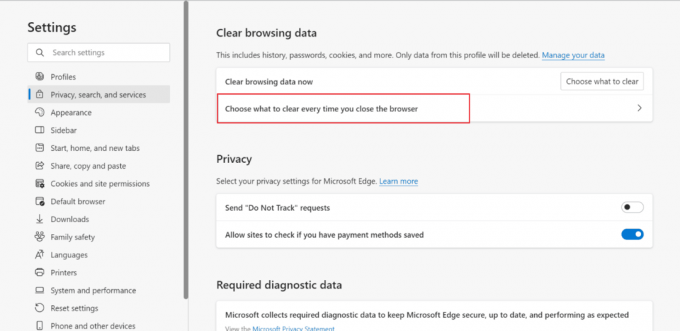
4. 켜다 에 대한 토글 검색 기록 그리고 캐시된 이미지 및 파일 그림과 같이 옵션.
메모: 이 두 옵션을 토글하면 Windows에서 Microsoft Edge를 닫을 때마다 캐시와 검색 기록이 자동으로 지워집니다.
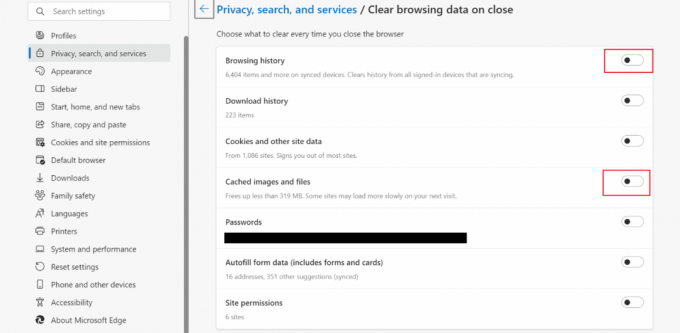
Microsoft Edge에서 쿠키를 삭제하는 방법?
쿠키는 귀하의 사용자 경험 브라우징 정보를 저장함으로써; 저장된 정보로 인해 기본 설정을 다시 선택할 필요가 없습니다. 하지만 기기를 다른 사람과 공유하는 경우 삭제해야 합니다. 또한 오래된 쿠키는 업데이트된 사이트를 방문할 때 문제를 일으킬 수 있습니다. Microsoft Edge에서 쿠키를 삭제하는 방법을 알아보려면 계속 읽어보세요.
옵션 I: 모든 쿠키 삭제
논의된 웹 브라우저에서 모든 쿠키를 삭제하려면 아래 나열된 단계를 참조하십시오.
1. 열려 있는 마이크로소프트 엣지 당신의 PC에.
2. 자, 눌러 Ctrl + Shift + 삭제 여는 열쇠 인터넷 사용 정보 삭제 창문.
3. 선택 시간 범위 드롭다운 목록에서.
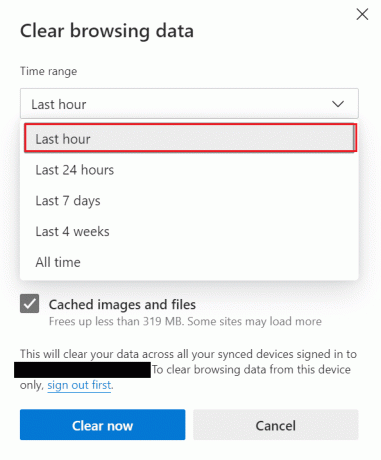
4. 그 후에는 확인란 ~을 위해 쿠키 및 기타 사이트 데이터 옵션.

5. 클릭 지금 지우기 선택한 시간 범위의 모든 쿠키를 삭제합니다.

또한 읽기: Chrome에서 캐시 및 쿠키를 지우는 방법
옵션 II: 특정 사이트에서
의심스러운 웹사이트를 방문한 후 브라우저 성능이 저하된 경우 해당 특정 사이트의 쿠키를 제거할 수 있습니다. 게다가 만약 바이러스 백신 소프트웨어 귀하의 PC에서 쿠키에 플래그를 지정했다면 이를 제거해야 합니다. 이 외에도 타사 쿠키를 삭제할 수 있으므로 취약해질 수 있습니다. PC에서 동일한 작업을 수행하는 단계는 다음과 같습니다.
1. 시작하다 마이크로소프트 엣지 을 클릭하고 점 세 개 아이콘.
2. 클릭 설정.
3. 이제 쿠키 및 사이트 권한 왼쪽 창에서 탭합니다.
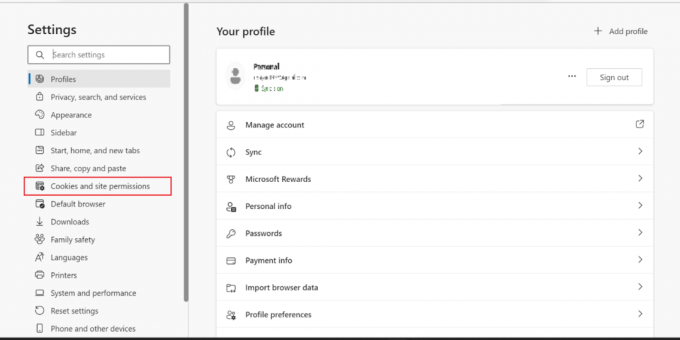
4. 여기를 클릭하십시오 쿠키 및 사이트 데이터 관리 및 삭제.
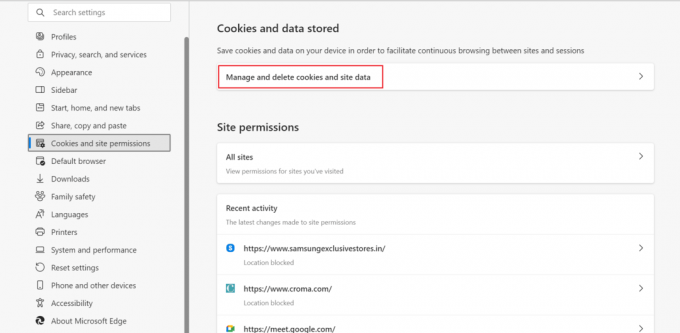
5. 그런 다음 모든 쿠키 및 사이트 데이터 보기.
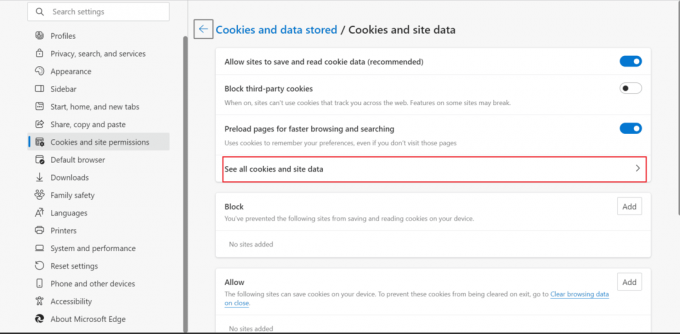
6. 여기에서 드롭다운 화살표 ~로부터 원하는 사이트 쿠키를 삭제하려는
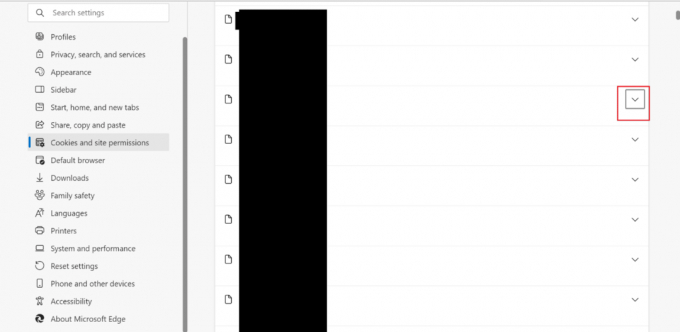
7. 마지막으로 삭제 아이콘.

또한 읽기: Microsoft Edge 바로 가기가 데스크탑에 계속 나타나는 문제 수정
옵션 III: Edge를 닫을 때마다
브라우저를 닫을 때마다 쿠키를 삭제하는 또 다른 방법입니다. 시간을 절약하고 개인 기기가 없는 모든 사람을 위한 것입니다. Microsoft Edge에서 쿠키를 자동으로 삭제하는 방법을 알아보려면 아래 언급된 단계를 참조하십시오.
1. 로 이동 마이크로소프트 엣지 설정 페이지.
2. 지금, 클릭 개인 정보 보호, 검색 및 서비스 > 브라우저를 닫을 때마다 지울 항목 선택.

3. 이후, 켜다 에 대한 토글 쿠키 및 기타 사이트 데이터 옵션.

추천:
- Apex Legends No Servers Found 오류를 수정하는 9가지 방법
- Gmail에서 연락처를 내보내는 방법
- Windows 10에서 Spotify 캐시를 지우는 방법
- [가이드] Microsoft Edge를 기본 설정으로 재설정
우리는 당신이 배웠기를 바랍니다 Microsoft Edge에서 캐시 및 쿠키를 지우는 방법 Edge에서 캐시를 지워야 하는지 여부. 아래 의견 섹션을 통해 질문 및 제안 사항이 있으면 언제든지 문의하십시오. 또한 다음에 배우고 싶은 내용을 알려주십시오.